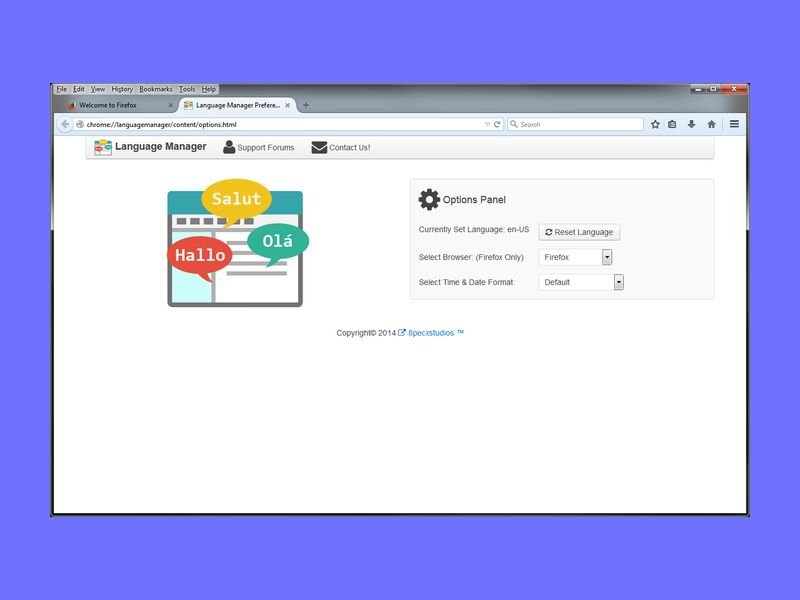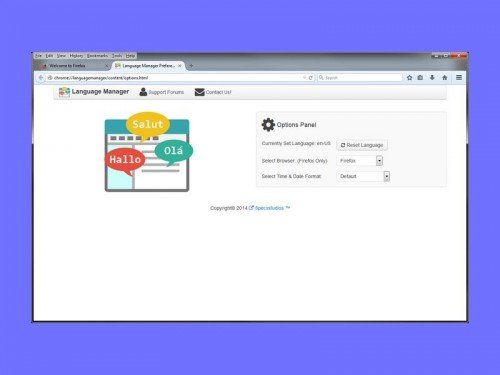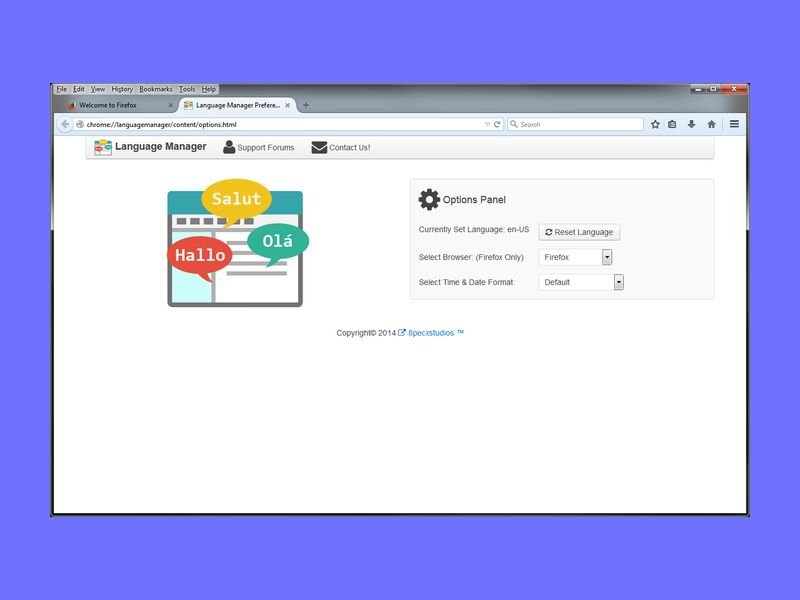
08.01.2015 | Tipps
Beim Herunterladen des Firefox-Browsers wählt man die Sprache, in der das Programm genutzt werden soll. Die Anzeigesprache der Firefox-Fenster lässt sich auch später noch konfigurieren. Besonders einfach ist das mit einem kostenlosen Add-On.
Das Hilfsprogramm Language Manager hilft beim Verwalten und Umschalten von Sprachpaketen in Mozilla Firefox. Ist das Add-On eingerichtet, drückt man auf die [Alt]-Taste, damit die Menüleiste sichtbar wird. Anschließend folgen Klicks auf „Extras, Language Manager“. Hier können nicht nur neue Sprachen installiert werden, sondern es kann auch die gewünschte Sprache ausgewählt werden. Nach einem Neustart erscheint Firefox samt allen Menüs und sonstigen Bedien-Elementen dann in der eingestellten Sprache.
Language Manager vereinfacht das Hinzufügen neuer Sprachen zum Firefox-Browser. Zwei Mankos: Sprachpakete lassen sich nicht direkt wieder entfernen, sondern nur über die Addons-Verwaltung. Auch ist Language Manager nicht mit den Dev- und Nightly-Varianten von Firefox kompatibel.
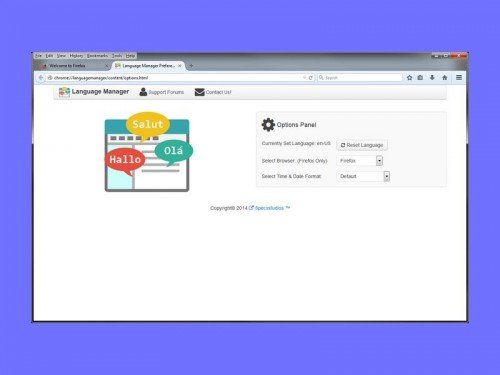
01.02.2013 | Tipps
Der Standardbrowser von Windows, Internet Explorer, ist in mehreren Sprachen verfügbar. Sie haben in Windows mehrere Sprachen eingerichtet und möchten jetzt den IE9 in der passenden Sprache nutzen? Mit dem entsprechenden Sprachpaket ist das kein Problem. (mehr …)
22.05.2009 | Tipps
In der Familie werden mehrere Sprachen gesprochen? Für Windows Vista kein Problem. In der Ultimate-Version lässt sich für jeden Benutzer eine eigene Sprache einstellen. Nach der Anmeldung „spricht“ Windows mal Deutsch, mal Englisch, mal Spanisch – je nach Benutzer.
Um bei Windows Vista Ultimate für jeden Benutzer eine individuelle Anzeigesprache einzustellen, müssen zuerst die gewünschten Sprachpakete heruntergeladen werden. Das geht über die Windows-Updatefunktion („Start | Alle Programme | Windows-Update“). Hier auf „Verfügbare Updates anzeigen“ klicken, im Bereich „Language Packs“ die Sprachpakete markieren und auf „Installieren“ klicken.
Sind die Sprachpakete eingerichtet, mit dem gewünschten Benutzerkonto anmelden und in der Systemsteuerung in den Bereich „Zeit, Sprache und Region | Regions- und Sprachoptionen“ wechseln. Im Register „Tastaturen und Sprachen“ im Feld „Wählen Sie eine Anzeigesprache aus“ die gewünschte Standardsprache für diesen Benutzer einstellen. Das Fenster mit OK schließen. Das war’s. Bei der nächsten Anmeldung meldet sich Windows in der gewählten Sprache.